图解Visual Studio中如何建立UML
1、打开Visual Studio 2010,新建一个建模工程,依次点击New->project->Modeling Projects,如下图所示:
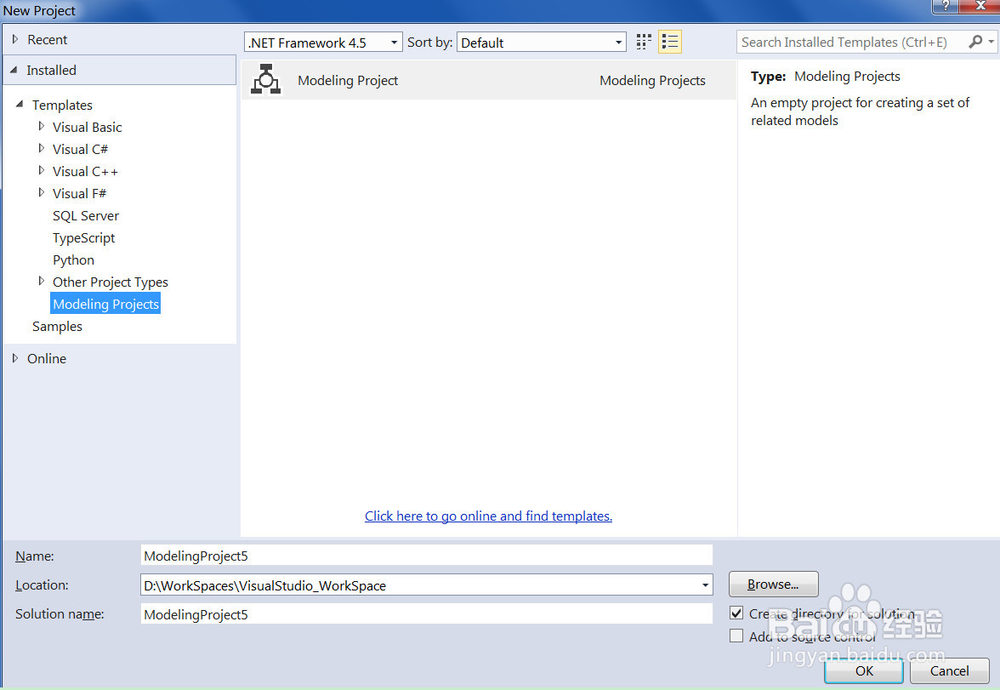
2、此时创建一个建模工程,然后就可以添加UML类图了。 右击项目,添加新项,如下图所示:

3、这里显示了所有我们能够添加的UML图,包括类图,序列图,用例图等。添加类图之后,我们就可以制作UML类图了,如下图所示:
注意:左边的工具箱包含了类图的基本组件,选择相应的组件,就可以在中间的类图中绘制相应的组件。
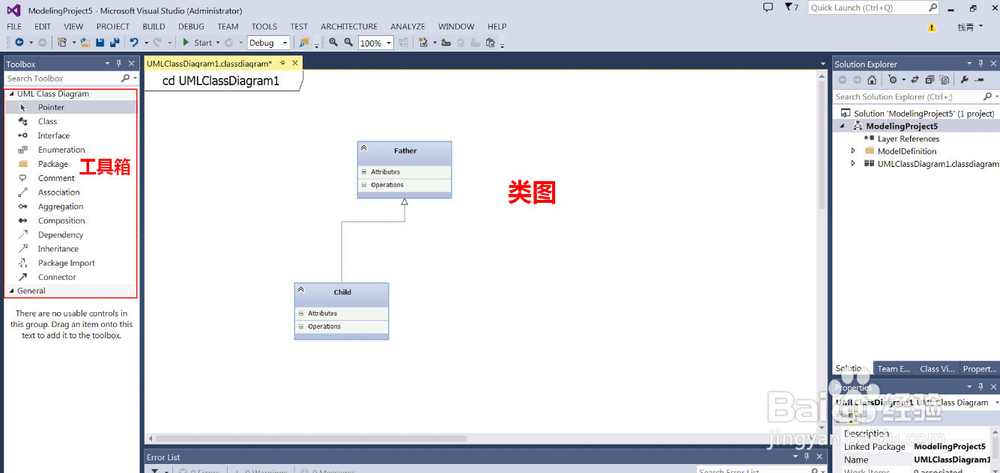
4、VS中的类图,支持逆向工程,即可以由类图生成代码,在类图空白处,右击,选择”Generate Code”,就可以生成代码了,如下图所示:
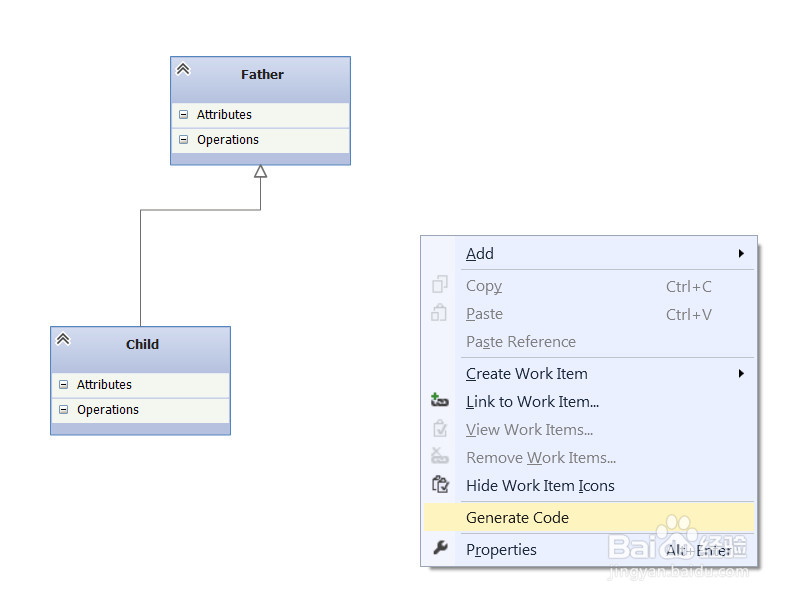
1、右击项目,添加新项,选择类图 ,如下图所示:
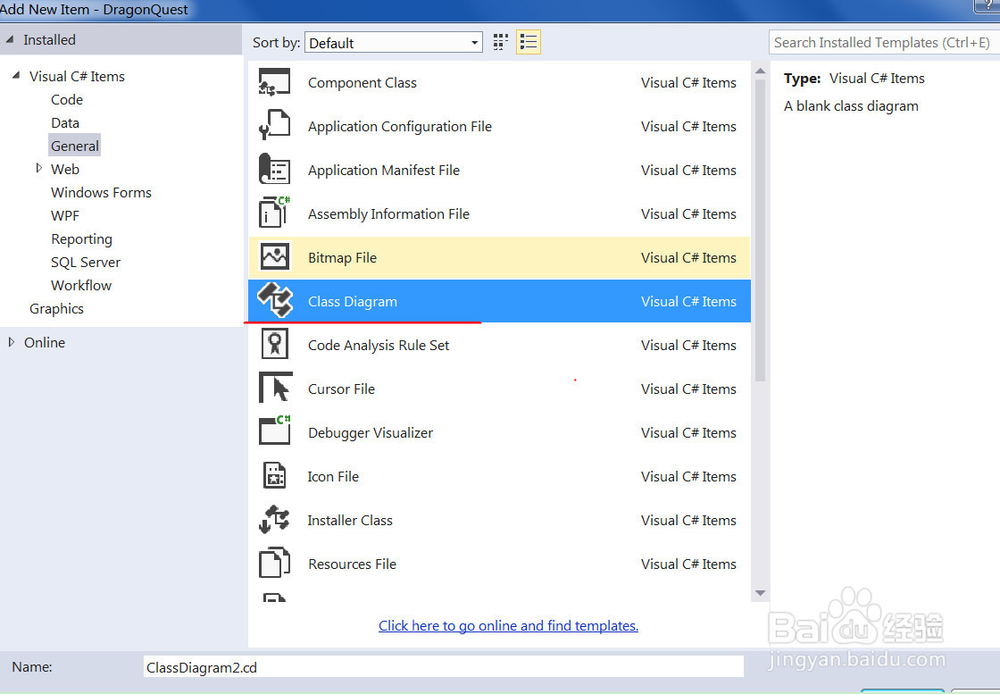
2、如下图所示,是项目中的类图以及添加的新建类,如下图所示:
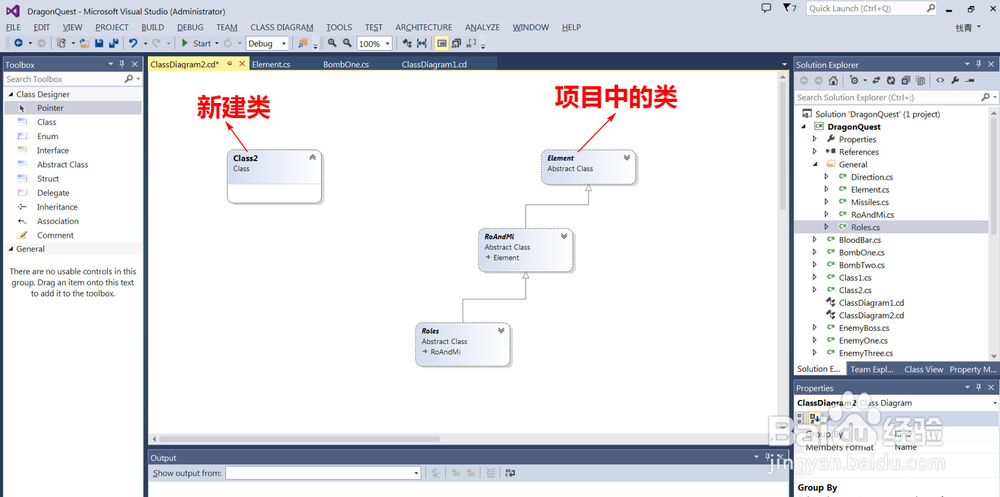
3、是不是跟UML建模工程很像,在这个类图中,你也可以添加新的类,也可以直接拖动项目中的类,就会在类图中自动生成类图,这样对真个项目的结构就会看的非常清楚,如下图所示:

声明:本网站引用、摘录或转载内容仅供网站访问者交流或参考,不代表本站立场,如存在版权或非法内容,请联系站长删除,联系邮箱:site.kefu@qq.com。
阅读量:127
阅读量:144
阅读量:130
阅读量:154
阅读量:176